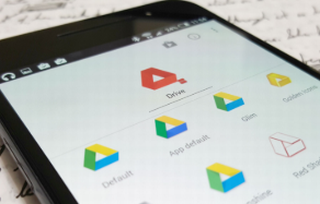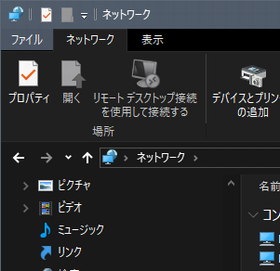
WindowsXPやVista/7/Linux/MacOS同士や、NASやルータのUSB共有などで、ファイル共有が出来ない場合があります。
以前のWindowsアップデートにより、ファイル共有の仕様が変更されてしまい、古めの製品同士で、”そのままでは”接続が出来なくなってしまいました。
設定する事で、古い仕様のファイル共有の仕組みを有効にする事ができます。
注意:必ず、システム管理者さんの許可を得て下さい
コントロールパネルを開く
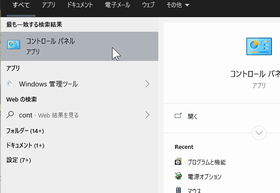
Windowsメニューを開いて、「control」と入力すると、この様な画面になりますので、「コントロールパネル」をクリックします。
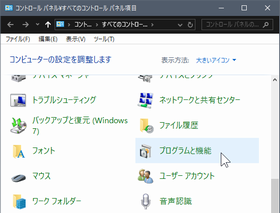
この中から、「プログラムと機能」をクリックします。
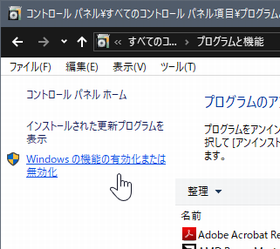
「Windowsの機能の有効化または無効化」をクリックします。
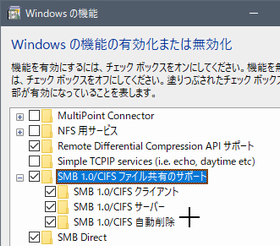
「SMB1.0/CIFSファイル共有のサポート」を開いて、以下3つの項目にチェックを入れます。
再起動は不要です。
しばらくすると、接続が出来るようになります。
寄り道
セキュリティ上なのでしょうが、以前のように手軽にパソコン同士でのファイル共有が複雑なものになってしまいました。
USBメモリ、外付HDDなどでのファイル移動は危険を伴います。
セキュリティを確保した上で、社内の多くのパソコンや装置でのファイル交換を容易なものにするため、一度、専門家にお任せする事をおすすめ致します。